Različite metode za pozivanje Microsoftovih timova
Miscelanea / / August 04, 2021
Reklame
S rastućim trendom mrežnih poziva i sastanaka, važno je znati različite metode za upućivanje poziva Microsoftovim timovima ili bilo kojoj drugoj relevantnoj platformi za video konferencije. Nikada nećete znati kada trebate nazvati svog klijenta za bilo koji određeni upit ili sastanak, gdje Microsoft Teams široko se koristi u svakoj industriji, sjajno je što ima četiri različita načina izrade a poziv.
Microsoft kontinuirano inovira. Još 2017. godine, kada su pokrenuli Microsoftov tim, nisu mislili da ova internetska platforma za video pozive stječe ogromnu popularnost. Ipak, korisnici nisu sasvim upoznati sa značajkom pozivanja u Microsoftovim timovima. To nas dovodi do zaključka donošenja vodiča za pomoć korisnicima koji će im omogućiti da telefoniraju u Microsoftovim timovima na različite načine.
U ovom članku tražimo najbolje načine za zakazivanje poziva Microsoft Teamsa. Dakle, započnimo putovanje da uputimo poziv Microsoftovim timovima koristeći različite metode.
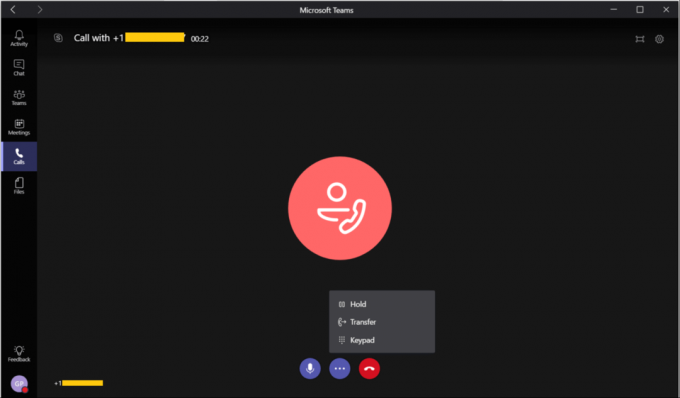
Reklame
Sadržaj
-
1 Različite metode za pozivanje Microsoftovih timova
- 1.1 1. način: Upućivanje poziva pomoću kartice Pozivi
- 1.2 2. metoda: Nazovite s naredbene trake
- 1.3 Metoda 3: Nazovite s kartice Chat
- 1.4 Metoda 4: Nazovite bilo gdje iz timova
- 2 Zaključak
Različite metode za pozivanje Microsoftovih timova
Pogledajmo sada različite metode za pozivanje Microsoftovih timova jer nisu svi upoznati s ovim jednostavnim trikovima.
1. način: Upućivanje poziva pomoću kartice Pozivi

- Upotrijebite numeričku pločicu na računalu. Za to ih morate izravno otkucati ili kliknuti broj na traku za biranje i dodirnuti ikonu poziva.
- Krećite se kroz svoj popis kontakata i odmah do željenog kontakta pronaći ćete ikonu telefona. Kliknite na njega.
- Ako niste pronašli osobu, ovdje želite nazvati, dodirnite opciju Dodaj kontakt, a zatim potražite prijatelja po imenu, telefonskom broju ili e-pošti.
- Sada iz rezultata dodirnite kontakt koji ste tražili. Napokon kliknite Dodaj.
2. metoda: Nazovite s naredbene trake
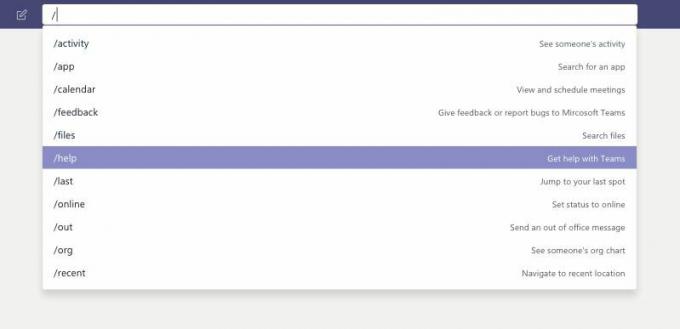
- U naredbeni redak upišite kosu crtu. Nakon toga, Microsoft Teams, dajete mu naredbu.
- Zatim dajte naredbu tipkanjem Call.
- Nakon pritiska na enter otvorit će se upit. Upišite ime ili e-adresu svog prijatelja kojeg želite nazvati. Dodirnite željenu osobu i poziv će automatski započeti.
Metoda 3: Nazovite s kartice Chat

Ako u razgovoru imate više osoba, brzo ćete započeti konferencijski poziv sa svim članovima kartice chat. Pa, pogledajmo kako uputiti poziv s kartice za chat.
Reklame
Prvo, u prozoru za razgovor primijetit ćete ikonu poziva u gornjem desnom kutu. Dodirnite je i vidjet ćete da je uspostavljen vaš poziv.
Metoda 4: Nazovite bilo gdje iz timova
To će vam pomoći da uputite poziv s bilo kojeg mjesta sa svog popisa kontakata koristeći njihovu kontakt ID karticu. Microsoft je dodao ovu značajku kako bi komunikaciju učinio upravljivijom nego ikad.
- Bilo gdje na računalu, ako primijetite sliku kontakta, na primjer na kartici Microsoft Teams, gdje bi mogao poslati ili prenijeti dokument koji vas podsjeća na poziv. Međutim, ako dodirnete njihovu sliku, vidjet ćete njihovu kontakt karticu.
- Sada dodirnite ikonu poziva.
- Te kontaktne kartice također možete koristiti bilo gdje u timovima za započinjanje bilo koje vrste komunikacije, poput video poziva, audio poziva, IM ili e-pošte.
Važno je dati nekoliko dozvola pregledniku Desktop ili aplikaciji MS Teams da biste učinkovito uputili poziv. Stoga ljubazno odobrite Microsofoneu, Camerau i spremištu za jednostavnu upotrebu ove značajke. U slučaju da koristite Microsoft Teams na web pregledniku, tada morate dati dopuštenje i za javascript.
Zaključak
Microsoft Teams je uobičajeni sadržaj za korisnike jer je njegovo korisničko sučelje i usluge tako jednostavno, a ljudi to vole korištenje ove usluge od strane Microsofta bilo da pohađaju nastavu ili sastanak Microsoftov tim je njihov prvi izbor.
Izbor urednika:
- Kako instalirati i pokrenuti Photoshop na Chromebooku
- Omogućite suzbijanje buke u Microsoft Teams
- Microsoft timovi vs. Zoom: Koji je bolji?
- Kako popraviti ako Microsoft Teams nastavi s ponovnim pokretanjem
- Kako omogućiti otkazivanje buke na Microsoftovim timovima



